Al principio, el menú Inicio de Windows 10 tiene un aspecto diferente al del menú Inicio de Windows 7 y versiones anteriores. El nuevo aspecto se debe en gran medida a los azulejos de la aplicación en el lado derecho del menú Inicio y ligeramente a la ausencia del cuadro de búsqueda.
Tanto Vista como Windows 7 mostrarían un cuadro de búsqueda en la parte inferior del menú Inicio. En Windows 10, el cuadro de búsqueda se ha eliminado del menú Inicio. Sin embargo, el cuadro de búsqueda aparece ahora en la barra de tareas de forma predeterminada, pero se puede eliminar para liberar espacio en la barra de tareas.

En los últimos seis meses, varios usuarios nos han preguntado si existe algún método alternativo o software para añadir un cuadro de búsqueda al menú Inicio. Muchos usuarios consideran que el menú Inicio parece incompleto, y algunos usuarios no desean hacer clic ni puntear en el icono de búsqueda o en el cuadro de búsqueda de la barra de tareas cada vez para empezar a utilizar la función de búsqueda.
Puede utilizar la búsqueda en el menú Inicio sin el cuadro de búsqueda o el icono de búsqueda
En Windows 10, puede iniciar una búsqueda en el menú Inicio sin hacer clic en el cuadro de búsqueda de la barra de tareas o en el icono de búsqueda. Sólo tiene que abrir el menú Inicio y empezar a escribir la consulta para ver los resultados de la búsqueda. Por ejemplo, para buscar Internet Explorer, sólo tiene que abrir el menú Inicio haciendo clic en su icono o pulsando la tecla del logotipo de Windows y, a continuación, empezar a escribir Internet Explorer para ver Internet Explorer y los resultados relacionados.
Agregar un cuadro de búsqueda al menú Inicio
Desafortunadamente, no hay manera de añadir un cuadro de búsqueda al menú Inicio original de Windows 10. En otras palabras, no es posible obtener un cuadro de búsqueda en el menú Inicio de Windows 10. Puede acceder a la búsqueda en el menú Inicio siguiendo las instrucciones mencionadas anteriormente.
Dicho esto, si no puede vivir sin el cuadro de búsqueda del menú Inicio, no tiene otra opción que instalar un menú de inicio de terceros como Classic Shell, Start10, StartIsBack++++. Aunque el Classic Shell es gratuito y bastante bueno, los otros dos reemplazos del menú Inicio no son gratuitos.
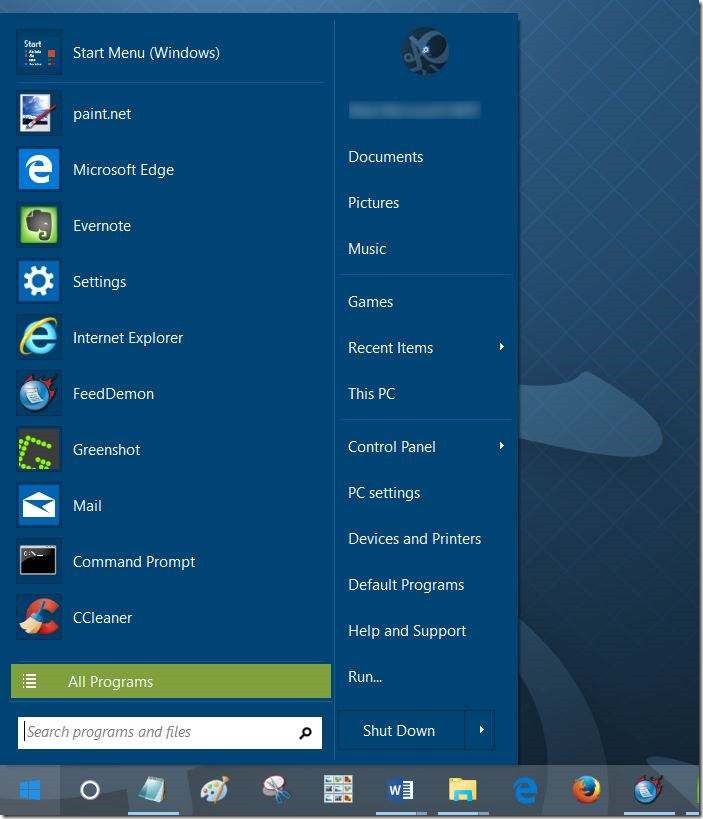
Como puede ver en la imagen de arriba, el menú Inicio de Classic Shell es más o menos como el menú Inicio de Windows 7. También incluye un cuadro de búsqueda.
En resumen, por el momento, no existe ninguna solución para agregar un cuadro de búsqueda al menú Inicio de Windows 10. Le sugerimos que pruebe el método mencionado anteriormente para iniciar la función de búsqueda en el menú Inicio antes de continuar con los programas del menú Inicio de terceros.
Nuestros tres consejos para buscar más rápido usando el artículo del menú Inicio de Windows 10 también pueden ser de su interés. ¿Sabía que la búsqueda en el menú Inicio también se puede utilizar como calculadora en Windows 10?
